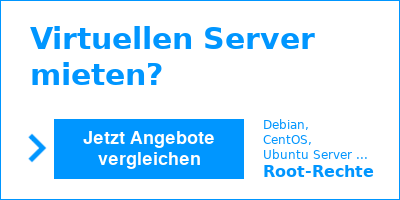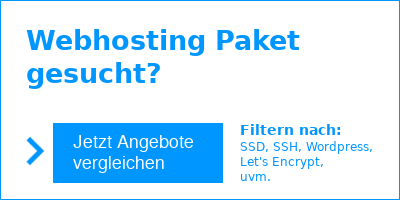Nextcloud Wartungsmodus aktivieren und deaktivieren – Anleitung
Nextcloud stellt einen Wartungsmodus zur Verfügung, um unnötige Probleme bei der Wartung zu verhindern. Bei Updates aktiviert Nextcloud diesen Modus i. d. R. von allein, in anderen Fällen müssen Sie selbst tätig werden. In dieser Anleitung wird gezeigt, wie Sie den Wartungsmodus manuell aktivieren und auch wieder deaktivieren können.
Option 1: Wartungsmodus per Befehl aktivieren (Root-Rechte nötig)
Loggen Sie sich beispielsweise per SSH auf Ihrem Server ein und wechseln Sie zuerst in das Hauptverzeichnis Ihrer Nextcloud Installation. Geben Sie dazu „cd /ort/von/nextcloud“ ein und führen dann den folgenden Befehl aus:
sudo -u www-data php occ maintenance:mode --on

Nach Eingabe des Passworts wird bei Erfolg nach einem kleinen Moment „Maintenance mode enabled“ ausgegeben. Diese Aktion ändert, genau wie bei Option 2 gezeigt, in der config.php den Wert „maintenance“ auf „true“.
Option 2: Wartungsmodus über Dateiänderung aktivieren (Alternative)
Laden Sie dazu per FTP die Datei config.php aus dem Verzeichnis ihr-nextcloud-verzeichnis/config herunter. Öffnen Sie die Datei mit einem Texteditor, wie z. B. Notepad++ und fügen dieser Datei den Wert „'maintenance' => true,“ hinzu oder ändern diesen von „false“ auf „true“, wenn der Eintrag bereits in der Datei vorhanden ist. Im Anschluss laden Sie die geänderte Konfigurationsdatei wieder in das Ursprungsverzeichnis hoch.
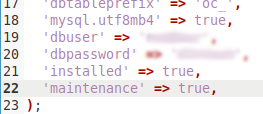
Nextcloud aufrufen:
Wenn Sie nun im Anschluss Ihre Nextcloud-Instanz über die gewohnte Adresse im Browser aufrufen, erhalten Sie die Meldung, dass der Wartungsmodus aktiviert wurde. Dies sieht dann wie folgt aus:

Ab diesem Moment können sich die Nutzer nicht mehr an der Cloud anmelden, bis der Modus wieder deaktiviert wurde. Nutzer die noch angemeldet sind, werden sofort abgemeldet, also förmlich rausgeworfen.
Tipp: Unterrichten Sie die Nutzer Ihrer Nextcloud-Instanz immer rechtzeitig vor einer Wartung, damit diese sich darauf einstellen können.
Warungsmodus per Befehl deaktivieren
Um den Wartungsmodus wieder zu deaktivieren, gehen Sie exakt genauso vor, wie oben bei Option 1 beschrieben wurde. Einzig der Befehl ändert sich von „--on“ auf „--off“:
sudo -u www-data php occ maintenance:mode --off
Wartungsmodus über Dateiänderung deaktivieren
Um den Wartungsmodus wieder direkt über die Änderung in der Datei selbst zu deaktivieren, ändern Sie den Wert „'maintenance' => true,“ in ihrer config.php von „true“ zurück auf „false“. Gehen Sie ansonsten dabei vor, wie zuvor oben bei Option 2 geschildert.
Kommentare: (7)
wenn du selbst nicht der Betreiber bist, musst du dich diesbezüglich an den Administrator deiner Nextcloud wenden.
Gruß
Sven
Was kann ich tun?
Ich habe die Nextcloud 25 relativ frisch installiert.
die Meldung sollte erscheinen, wenn du z. B. im falschen Verzeichnis bist oder wenn die Datei bei dir anders heißt, als »occ«. Ich weiß nicht, ob dies ggf. bei dir der Fall ist.
Also wechsel entweder mit »cd« in dein Nextcloud-Verzeichnis und führe den Befehl dort aus oder verwende einfach den kompletten Pfad zu der Datei anstelle von »occ«.
Ansonsten probiere Option 2 aus der Anleitung, falls nicht geschehen.
Gruß
Sven
wenn nextcloud via snap installiert wurde heisst der command 'nextcloud.occ' statt nur 'occ'!
alles Liebe
flow
vielen Dank, für den Hinweis.
Gruß
Sven